Advertisement
大会案内
発表原稿作成
発表原稿の作成と原稿の見本
PDFファイルの作成・アップロード手順
1)講演要旨のPDFファイルの作成
- 原則としてAdobe Acrobat (Adobe PDF)を用い,「高品質印刷」(もしくは「プレス品質」「Print Optimized」「High Quality Press」)を選んで,すべてのフォントを埋め込んだPDFファイルを作成してください.
- Microsoft Word の「ファイル」-「名前を付けて保存」でファイル種類に「PDF *.pdf」を選択して作成する場合には,オプション で 「ISO 19005-1に準拠(PDF/AX1)」にチェックを入れてください.
- 詳細な手順はPDFファイル作成手順を参照してください.
注意!
オンライン大会登録システムは、半角カナなどの機種依存文字には対応しておりませんので、アップロードする発表原稿のファイル名には機種依存文字を使用しないで下さい。
2) PDFファイルへのフォント埋め込みの確認【重要・必須】
- PDFフォント埋め込み確認手順に従い、ファイルPDFファイルへのフォント埋め込み状況を確認してください.
- 埋め込まれていないフォントがある場合には、PDFファイル作成手順を再確認し、全てのフォントが埋め込まれるようにして下さい.
- 埋め込まれていないフォントがあるpdfファイルは、正しく印刷されない可能性があるので、受理できません.
(アップロードはできますが、後日集会幹事から照会させていただきます)
※ PDFファイルにフォントが埋め込まれない場合
- フォント埋め込みのための設定例 を参考にして下さい.
- 上記の手順やお使いのプログラムのマニュアルに従って操作を行っても、フォント埋め込みが完全に行われない方は,集会幹事 まで お問い合わせ下さい.
- アップロード期限直前に問い合わせ頂いた場合、期限内に回答が行えない場合があります.特にAcrobat 以外をお使いの方は、回答が出来ない場合もありますので、ご了承ください.ご自身の環境でフォント埋め込みのテストを早めに行っておいて下さい.
※ Adobe Acrobat 以外を用いる場合、マニュアルなどを見て、全てのフォントを埋め込んで下さい。
(設定例)
Microsoft Word の「ファイル」-「名前を付けて保存」でファイル種類に「PDF *.pdf」を選択して作成する場合 オプション で 「ISO 19005-1に準拠(PDF/AX1)」にチェックを入れる 「Just PDF 2」
「Just PDF Driver」「変換設定」で「高画質サンプル」を選択
「フォントの埋め込み」で「すべてのフォントを埋め込む」を選択「GaaihoPDF 」 JustPDF と同様 「Ghostscript」
(Bullzip pdf driver など内部的に使用しているものも含む)TrueTypeフォント:ソフトフォンとしてダウンロード
Postscript出力オプション:エラーが軽減するよう最適化
TrueTypeフォントダウンロードオプション:アウトライン
PDF Settings:Prepress
PDF EmbedAllFonts:True
3) 講演要旨PDFファイルのアップロード
大会発表登録に戻り、オンライン大会登録システムより,アップロードして下さい。
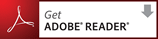 PDFをご覧になる際は、Adobe® Reader™をご利用ください。
PDFをご覧になる際は、Adobe® Reader™をご利用ください。





